スマホでご覧になっている方で、リンクが表示されていない場合は、こちらの方法をお試しください。
※iPhoneでの対応方法になります。
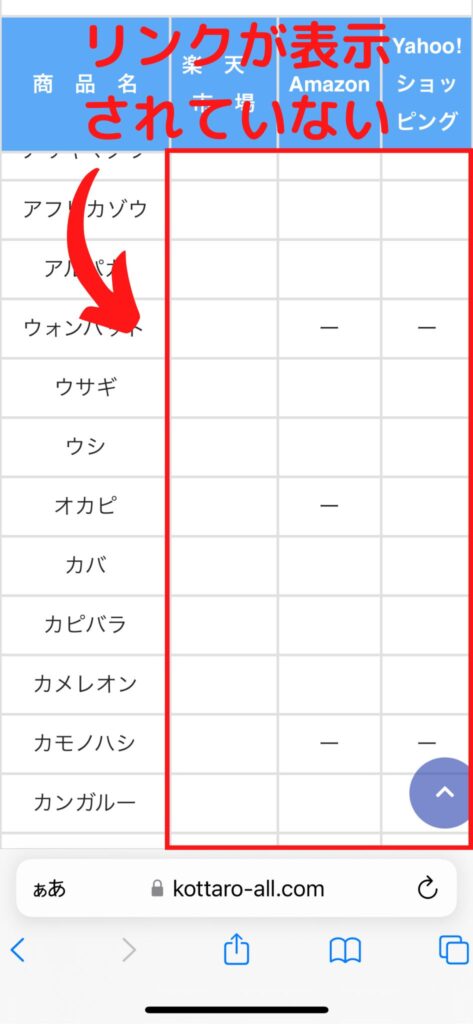
方法その1 現在見ているページのみリンクを表示する
スマホ画面の上、又は下にあるアドレスフィールドの「ぁあ」のアイコンをタップします。
※お使いのスマホの設定によって、アドレスフィールドの場所は変わります。
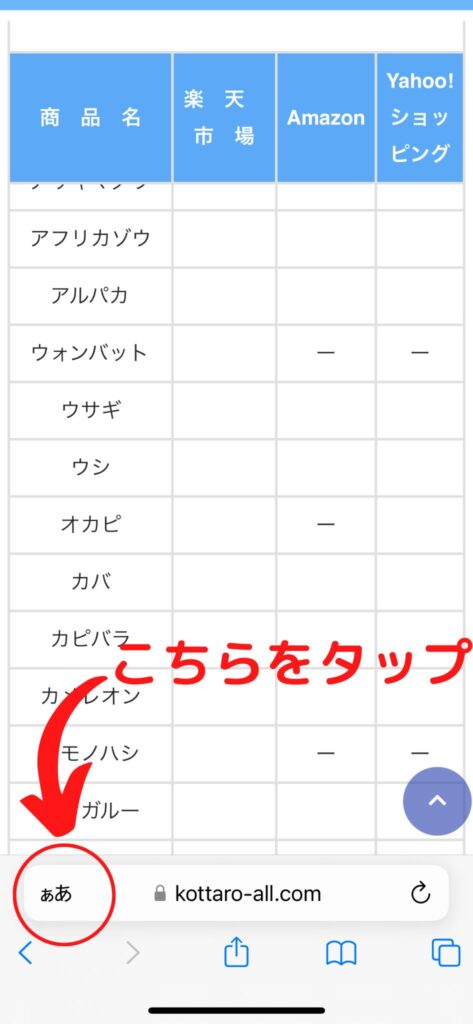
「ぁあ」のアイコンをタップすると、メニューが表示されます。
メニューが表示されたら、中段くらいにある「コンテンツブロッカーをオフにする」をタップします。
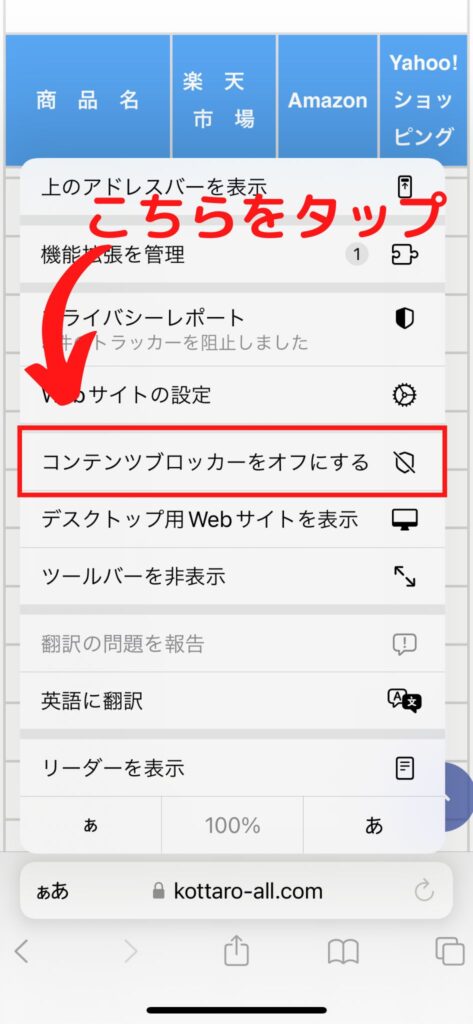
「コンテンツブロッカーをオフにする」をタップすると、現在見ているページが再度読み込まれます。
現在見ているページの再読み込みが終わると、リンクが表示されます。
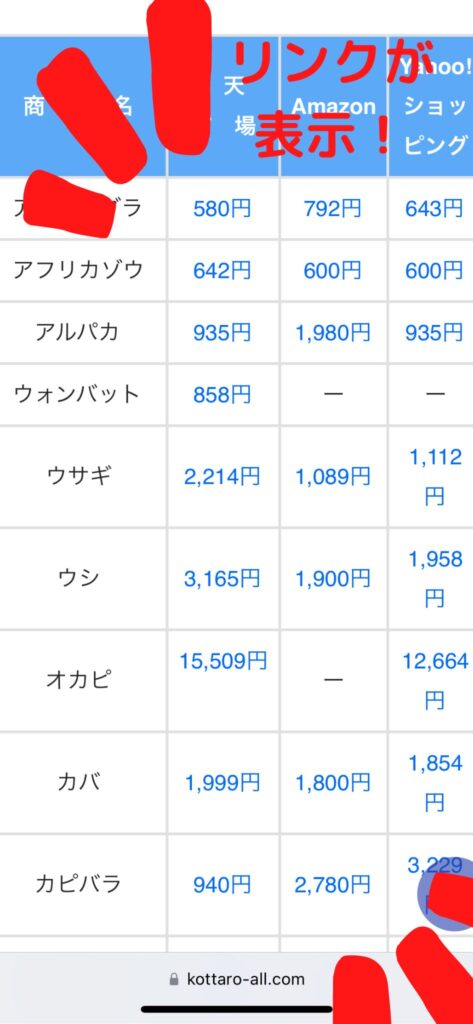
方法その2 全てのサイトで表示する
スマホのホーム画面から設定を開きます。
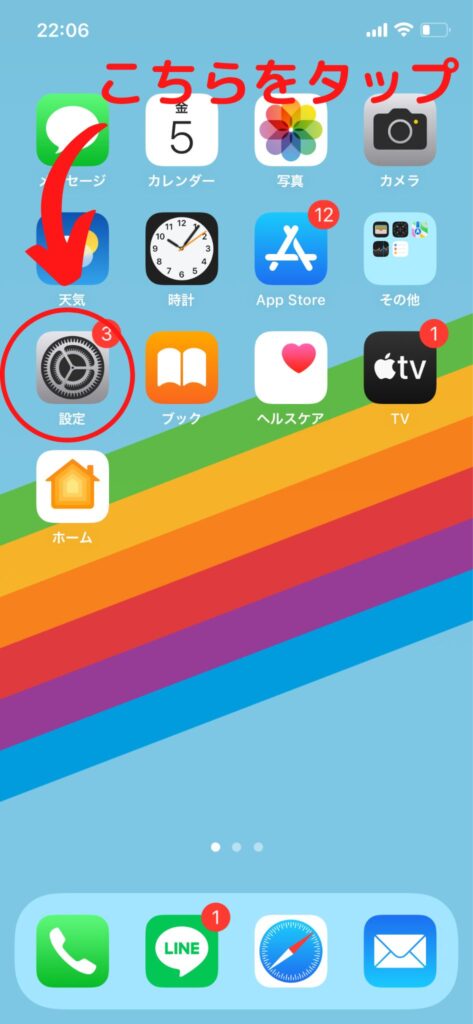
設定を開き、下の方にスクロールしていきます。
すると「Safari」という項目があるので、そちらをタップします。
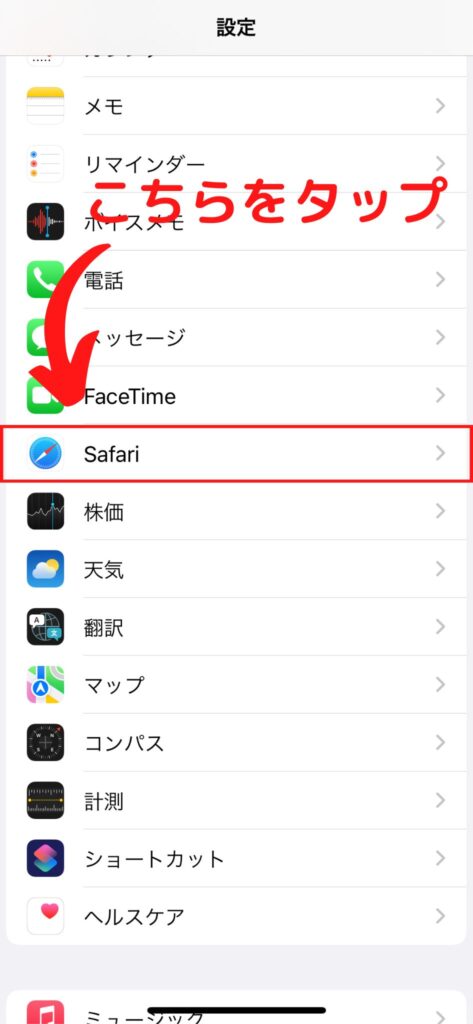
「Safari」を開き、下の方にスクロールしていきます。
すると「コンテンツブロッカー」という項目がありますので、そちらをタップします。
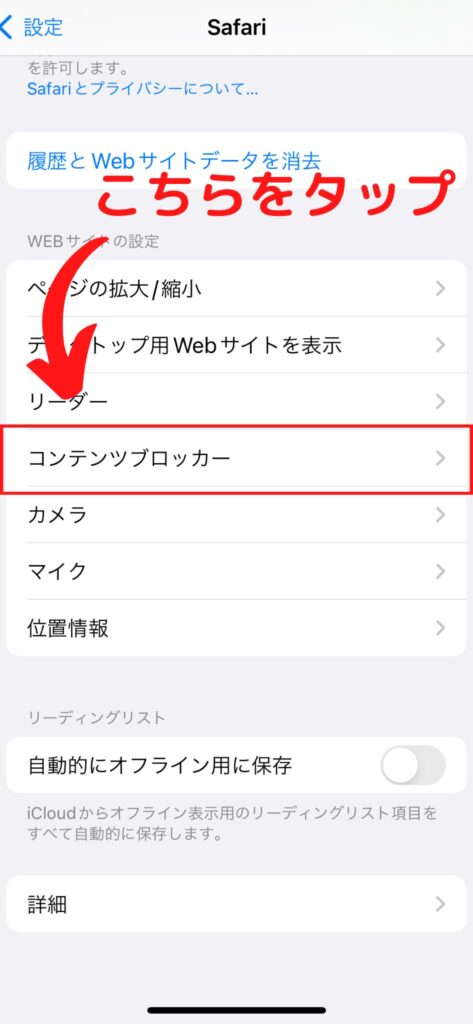
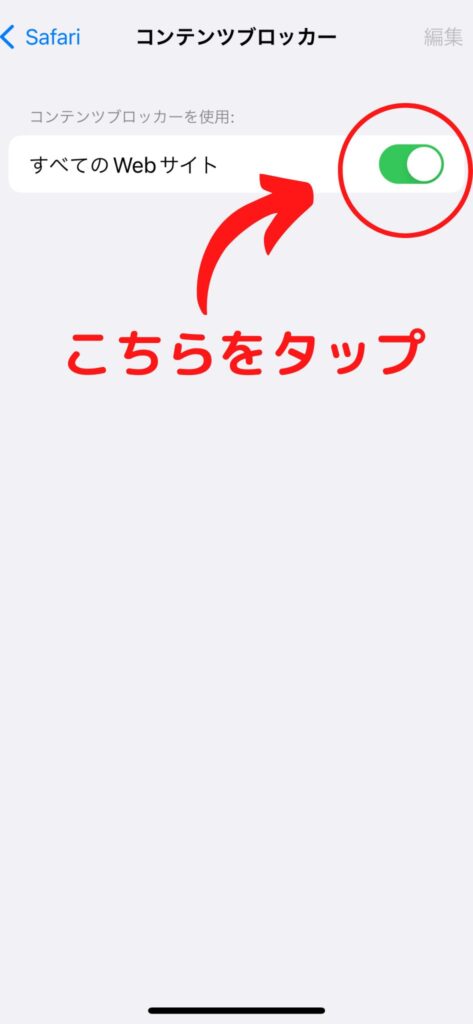
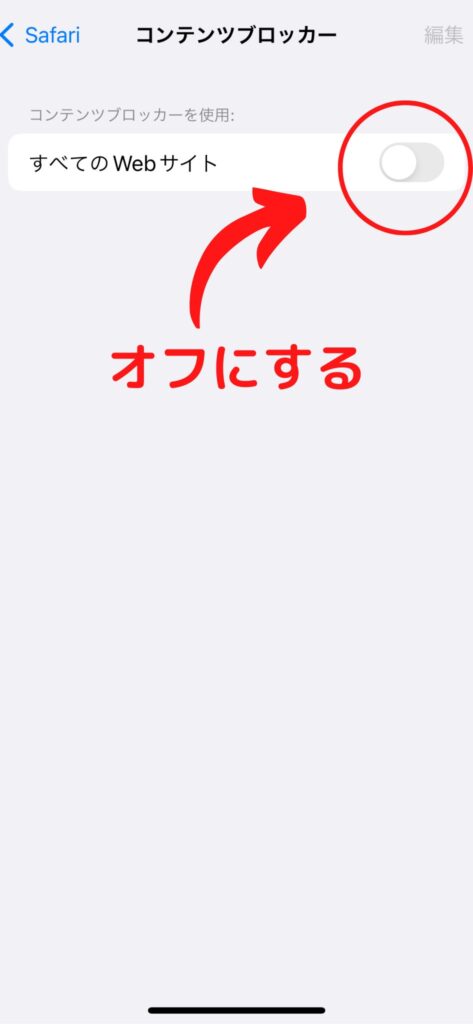
「すべてのWebサイト」をオフにしたら、サイトのページへ戻り、アドレスフィールドにあるリロードのアイコンをタップします。
するとページの再読み込みが始まります。
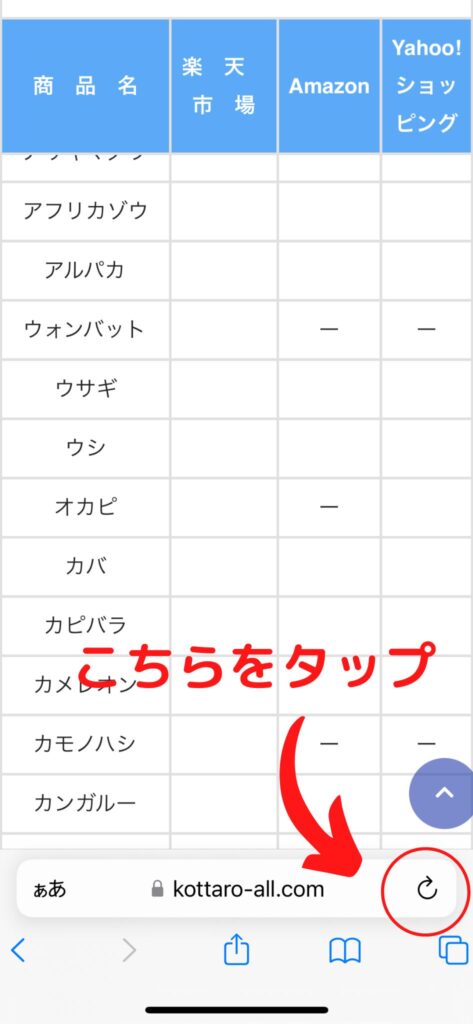
ページの再読み込みが終わると、リンクが表示されます。
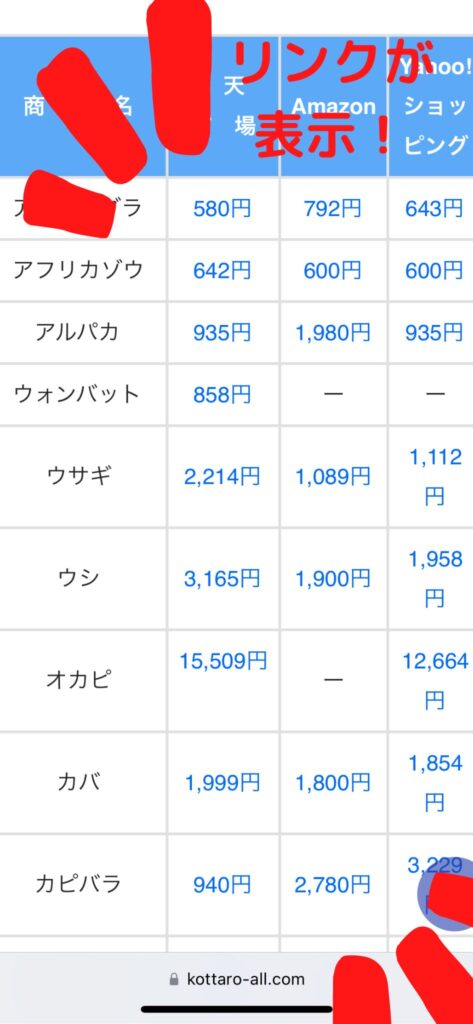
まとめ
「方法その1」は「見ているページのみのリンクを表示させる方法」
「方法その2」は「全てのWebサイトのリンクを表示させる方法」
になります。
どちらも数秒で行うことができます。
ただし、「方法その2」だと、スマホの設定自体を変更することになるため、元に戻すためには、再度設定を行う必要があります。
そのため、簡単に行うことができる「方法その1」をおすすめします。
スマホでリンクが表示されていない場合は、紹介した方法を試してみてください!



